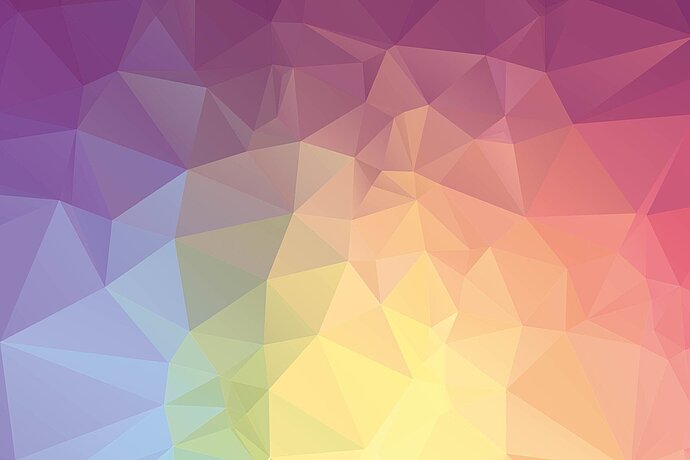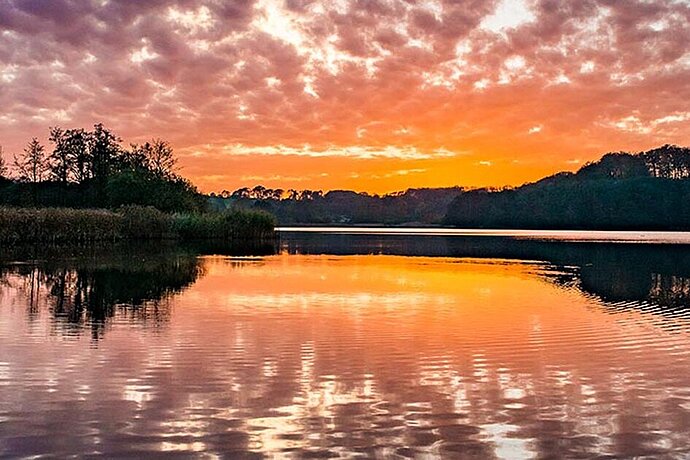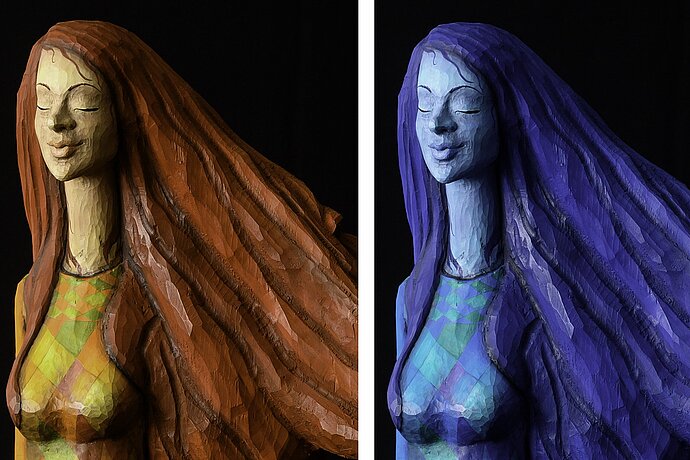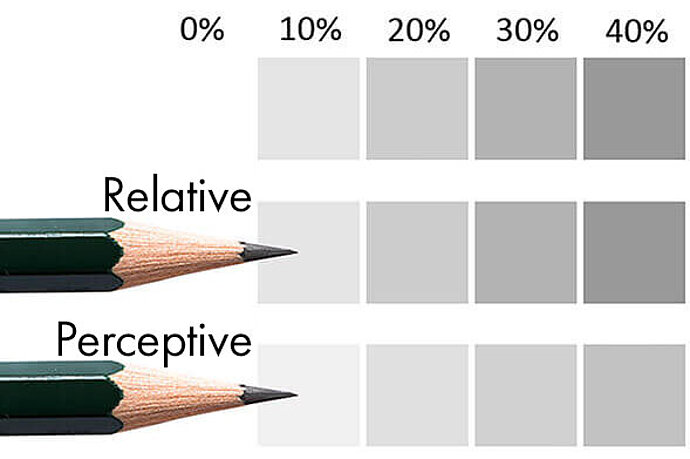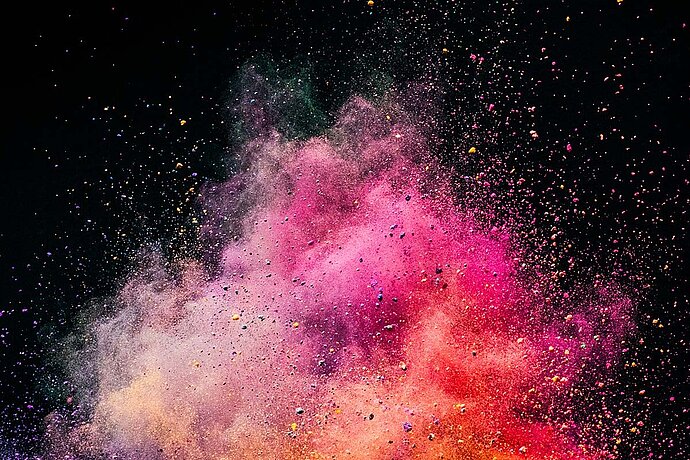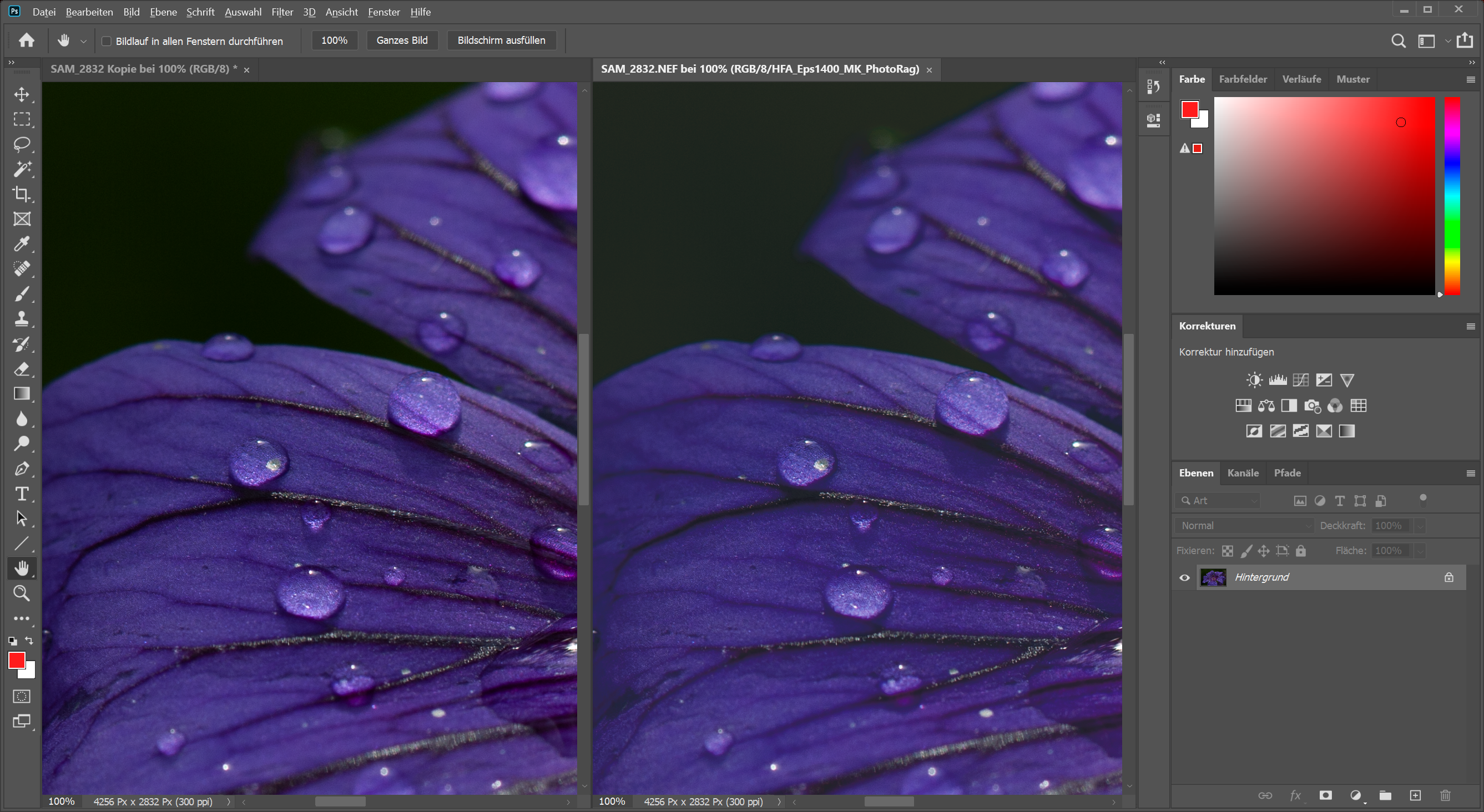Nell'ultimo articolo abbiamo illustrato la ragione per cui è necessaria la Gestione colore. Oggi parliamo dell'intento di rendering. Se la stampante offre gradazioni che non sono comprese nello spazio cromatico della foto ovviamente queste sfumature non saranno visibili sull'esito su carta. Se nessuno ti dice che il tuo ristorante oltre alla pizza offre anche gelati da asporto probabilmente non ordinerai mai un gelato, ma non sarà un fatto grave. Ma la cosa si fa complicata se nell'immagine e nello spazio cromatico sono compresi colori originari che la stampante non è in grado di riprodurre. La stampante produrrà i colori fuori gamma approssimandoli al colore più vicino. Ma a quali?
Episodio 07
Come vengono convertiti i colori?
Gestione del colore nella fotografia
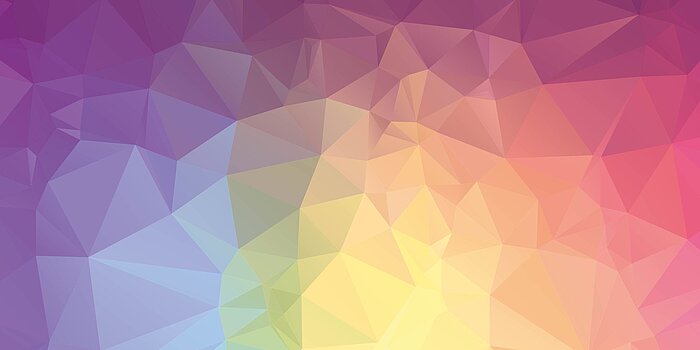
Per comprendere meglio cosa avviene quando la stampante non è in grado di stampare determinati colori, faccio nuovamente ricorso allo spazio colore immaginario della matita a cui ho fatto accenno nell'articolo sugli spazi cromatici. La matita era in grado di ottenere una saturazione massima del colore nero del 60 % rispetto ad una stampante laser. Per rendere chiaro il concetto, vi mostro cosa succede se un'immagine con lo spazio cromatico della stampante laser viene convertita nello spazio cromatico della matita. Per così dire, l'intento di disegnare un'immagine creata dal laser con la suddetta matita, descritta nel primo articolo.
Esistono due tipologie comuni di conversione dei colori: quella colorimetrica relativa o quella percettiva. Di seguito sono illustrate le sfumature del grigio da 0 a 100% della mia stampante laser e la rispettiva conversione del colore che tiene in considerazione la saturazione massima del nero di 60% della mia matita.
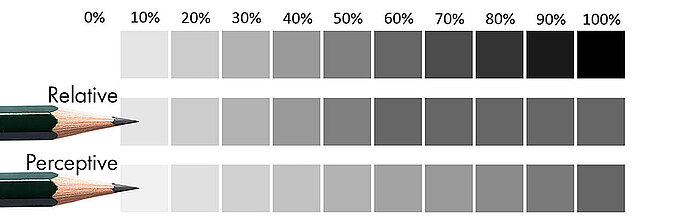
Confronto tra intento di rendering colorimetrico relativo e colorimetrico percettivo
L'intento di rendering colorimetrico relativo, il più utilizzato, mantiene una corrispondenza esatta di tutte le gradazioni del grigio fino al 60% in maniera corrispondente all'originale senza modificarle. Tutte le gradazioni più scure, oltre i 60%, vengono associate ai colori interni del gamut più simili.
La conversione colorimetrica percettiva invece tenta di comprimere le gradazioni senza eliminare del tutto i colori fuori gamut a discapito di luminosità e saturazione. Questa conversione non funziona comunque con tutti i profili.
L'intento colorimetro relativo cerca di mantenere la saturazione, quello percettivo di mantenerne l'accuratezza. La scelta ottimale dipende dal tipo di immagine. L'intento di rendering colorimetrico relativo sarà più adatto se ci sono pochi colori che non trovano corrispondenza (come nel caso della matita che presenta poche tonalità tenui), mentre il rendering percettivo sarà l'alternativa migliore per mantenere inalterata la percezione generale dell'immagine, i colori risulteranno comunque meno saturi. Di seguito potete vedere tre immagini: a sinistra l'immagine originale che comprende pochi dei colori fuori gamut oltre il 60%, in centro i colori convertiti nello spazio colore matita con l'intento di rendering colorimetrico relativo, a destra con l'intento di conversione colorimetrico percettivo:

A sinistra: pochi colori fuori gamut | Al centro: conversione colorimetrica relativa | A destra: conversione colorimetrica percettiva
Nell'immagine precedente con le dune chiare, l'intento di rendering relativo ha fornito un ottimo risultato. Nonostante alcuni dettagli nell'erba vadano persi, la percezione rimane inalterata .
Se prendo invece un'immagine che contiene tanti colori fuori gamma e le tonalità presentano a loro volta tante sfumature con l'intento di rendering relativo potrebbe succedere che l'accuratezza dei dettagli vada irreparabilmente persa. Per esempio, in questa foto l'edificio scuro quasi scompare se si utilizza la conversione relativa. Nella conversione percettiva invece i colori risultano meno saturi, ma l'edificio rimane decisamente visibile.
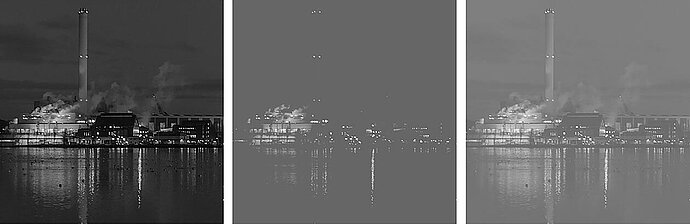
A sinistra: tanti colori fuori gamut | Al centro: conversione colorimetrica relativa | A destra: conversione colorimetrica percettiva
Se lavorate spesso con servizi di stampa come me, non avete molta scelta perché generalmente usano l'intento di rendering relativo, chiusa la discussione. Per questo vi consiglio di controllare i colori in anteprima con la prova colore e di adattarli adeguatamente, al fine di conservarne l'accuratezza.
Altre tipologie di conversione
Photoshop dispone di altri metodi per convertire i colori da uno spazio colore all'altro come l'intento "Colorimetrico assoluto" e "Saturazione". Entrambi non hanno rilevanza per i fotografi.
Il rendering colorimetrico assoluto viene utilizzato per simulare la stampa a monitor, cioè per produrre una prova su una stampante digitale prima di stampare il materiale nel processo offset.
Saturazione cerca semplicemente di ottenere il massimo della saturazione dei colori senza alcuna attenzione ai dettagli, i colori possono risultare pesantemente modificati. Per la riproduzione di diagrammi aziendali può risultare utile, ma certamente non per le foto.
Assegnazione di un profilo
Oltre ai metodi di conversione del profilo di un'immagine in un altro profilo, i programmi di editing come Photoshop offrono ulteriori possibilità di assegnare un profilo all'immagine. Si potrebbe paragonare l'operazione ad un cambio di valuta: se cambio 10 dollari USA in euro, a seconda del tasso di cambio, otterrò circa 7 euro. Se cambio invece solo la definizione della valuta otterrei invece di 10 dollari 10 Eur. Lo stesso vale per i profili di colore: se desidero ottenere un risultato ripetibile devo effettuare una conversione. Se deciso di assegnare solo uno spazio colore senza una conversione, il risultato sarà scorretto (tranne naturalmente se desidero correggere un'assegnazione fatta per sbaglio). Un ottimo esempio per l'assegnazione di un profilo sono gli screenshot di uno schermo calibrato. In tal caso sarà necessario assegnare il profilo del monitor come spazio cromatico e convertirlo nello spazio di lavoro, affinché il risultato sia corretto.
Di seguito potete vedere immagini utilizzate negli articoli precedenti a cui è stato assegnato lo spazio di colore errato e che di conseguenza presentano colori non coerenti.

A sinistra: Adobe RGB interprato correttamente | Al centro: Adobe RGB viene ignorato | A destra: ProPhotoRBG viene ingnorato
Questo succede se assegnate ad un'immagine un determinato spazio cromatico invece di convertirlo. I prossimi articoli illustrano come creare un profilo per i diversi dispositivi.